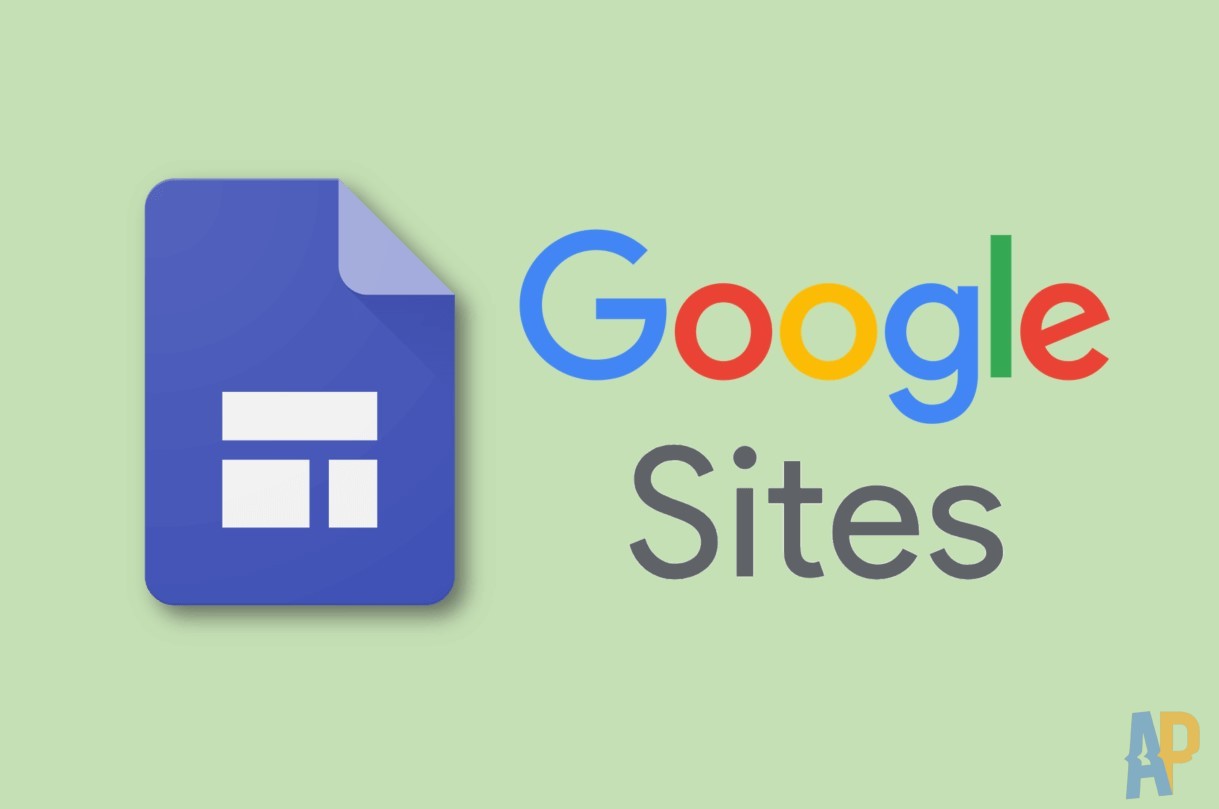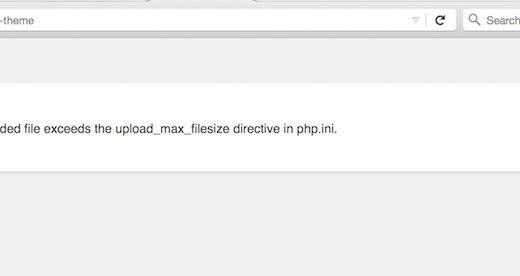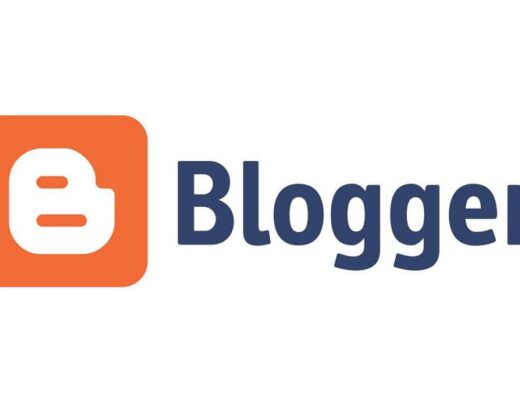Apakah anda pernah mendengar Google Sites sebelumnya? Google Sites adalah alat yang disediakan oleh Google untuk membuat situs web secara mudah dan cepat tanpa memerlukan keterampilan pemrograman. Dengan Google Sites, pengguna dapat membuat halaman website untuk berbagai keperluan seperti proyek, presentasi, atau portal informasi. Di Google Sites terdapat fitur custom domain yang berfungsi untuk merubah alamat website Google Sites menjadi nama alamat website yang kalian inginkan. Berikut cara menambahkan domain/custom domain ke google sites.
1. Login ke Google Sites
Langkah pertama, login ke akun Google Sites Anda, kemudian buka situs website Google Sites Anda.
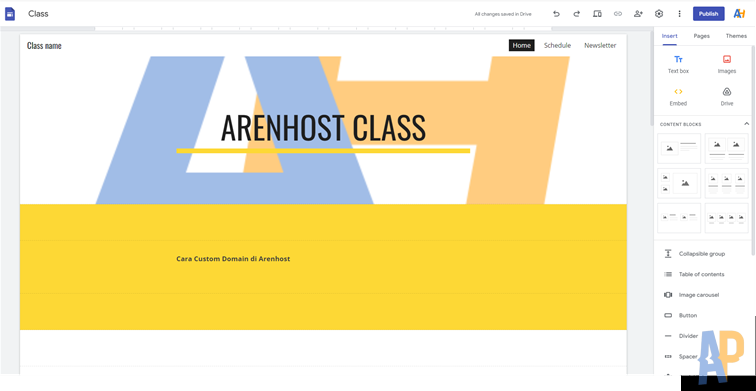
2. Mendapatkan Verifikasi Domain di Google Sites
Langkah kedua, pastikan website sudah terpublish.
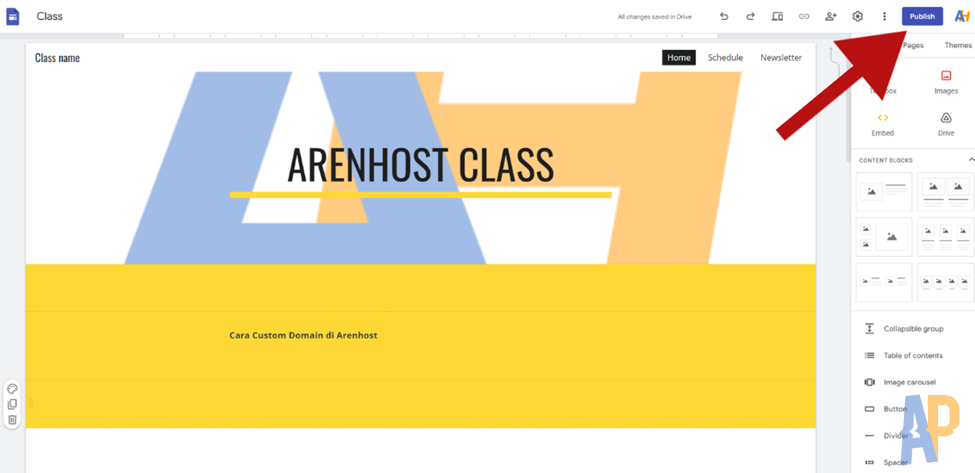
Berikutnya, klik pojok kanan atas pada icon settings di halaman Google Sites anda.
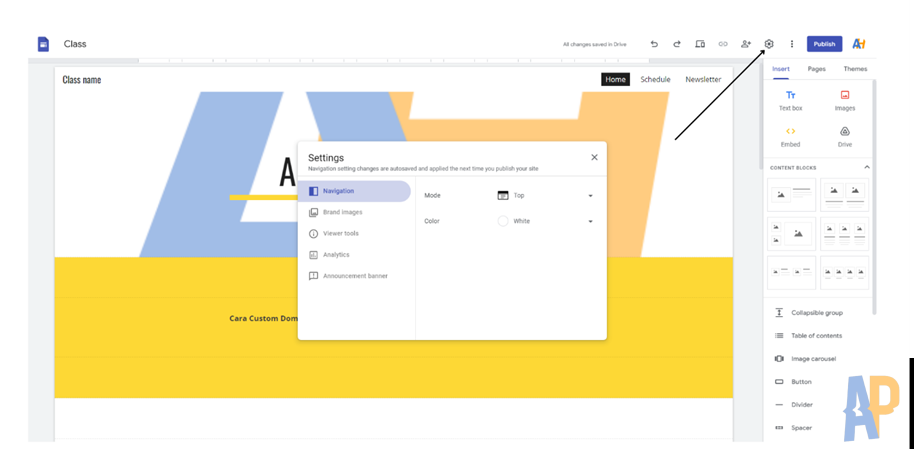
Klik pada tabel Custom Domain, kemudian isi domain anda pada kolom Connected Domains dan klik Add.
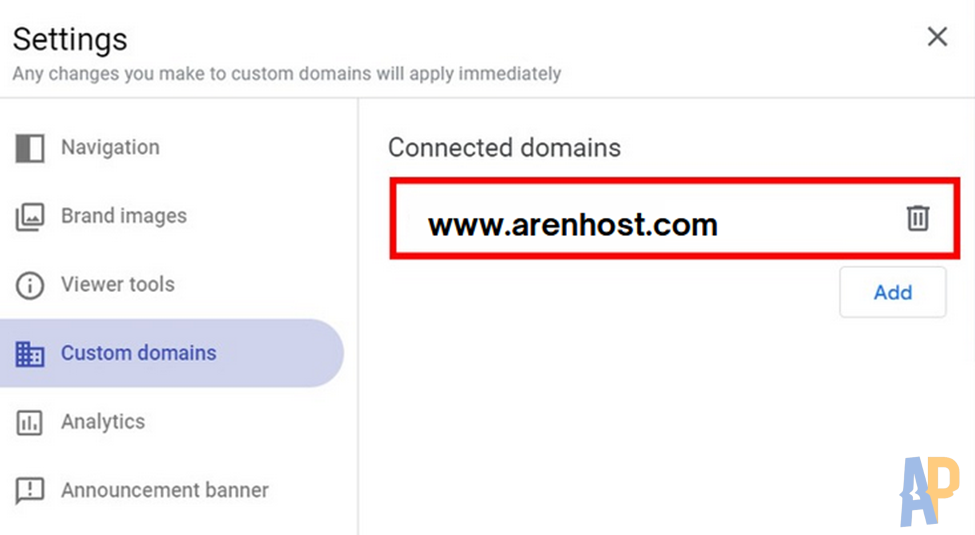
Pastikan domain yang Anda isi adalah domain yang sudah aktif. Jika belum mempunyai domain, bisa langsung order ke Arenhost.id ya!
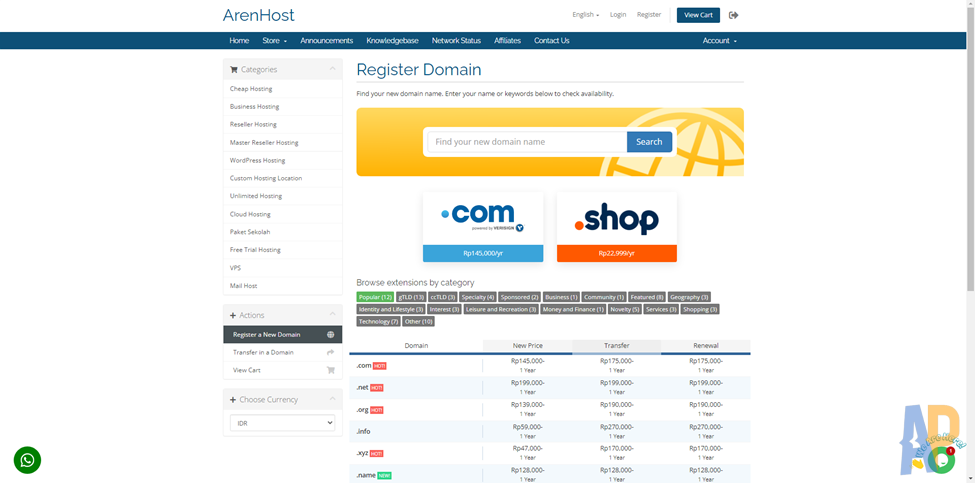
3. Verifikasi Domain
Setelah input domain, tunggu sebentar sampai muncul halaman seperti gambar dibawah. Pilih Domain New dan tulis nama domain Anda lalu klik Continue.
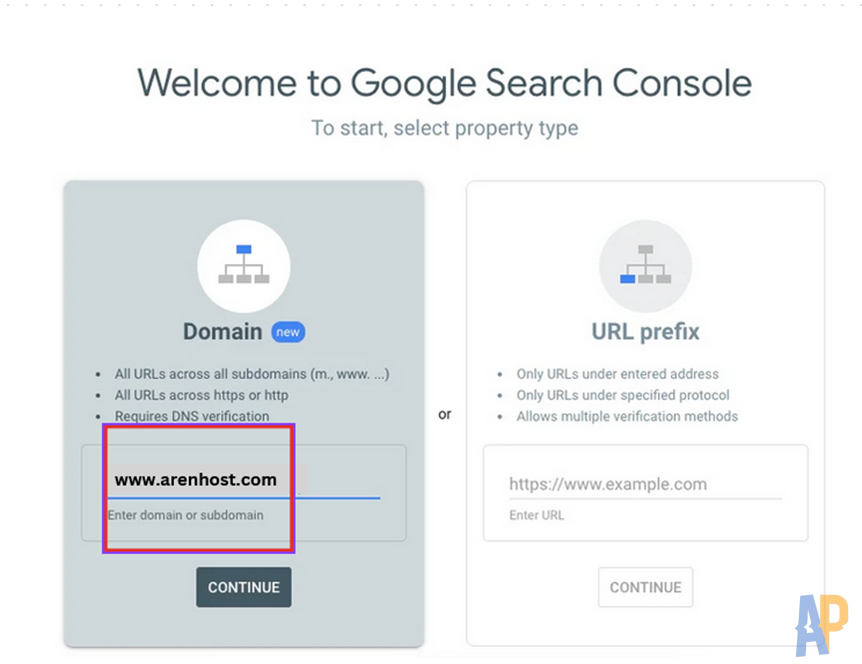
Pada halaman Verify Domain Ownership via DNS Record copy TXT Record yang telah muncul untuk ditambahkan pada DNS Management Domain Anda.
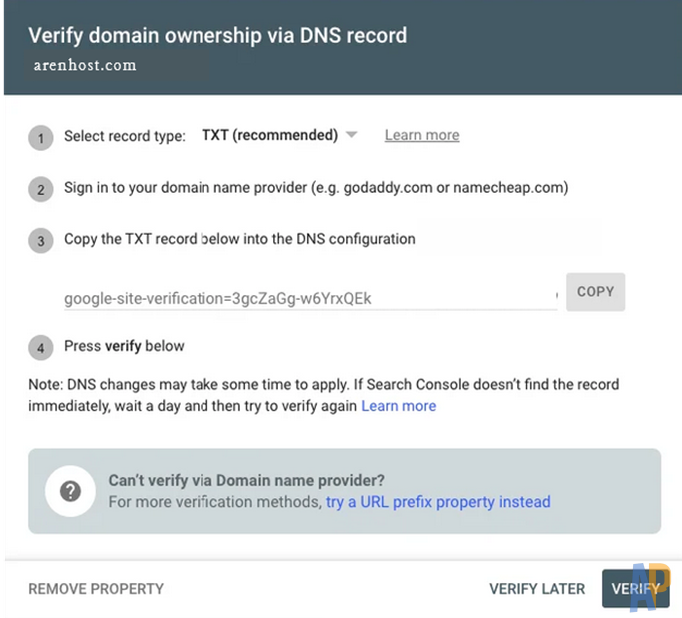
4. Login ke Cpanel Arenhost untuk menambahkan TXT Record
Setelah mendapatkan TXT Record, pergilah untuk login ke Cpanel Arenhost. Pada halaman Cpanel scroll kebawah untuk mencari Zone Editor.
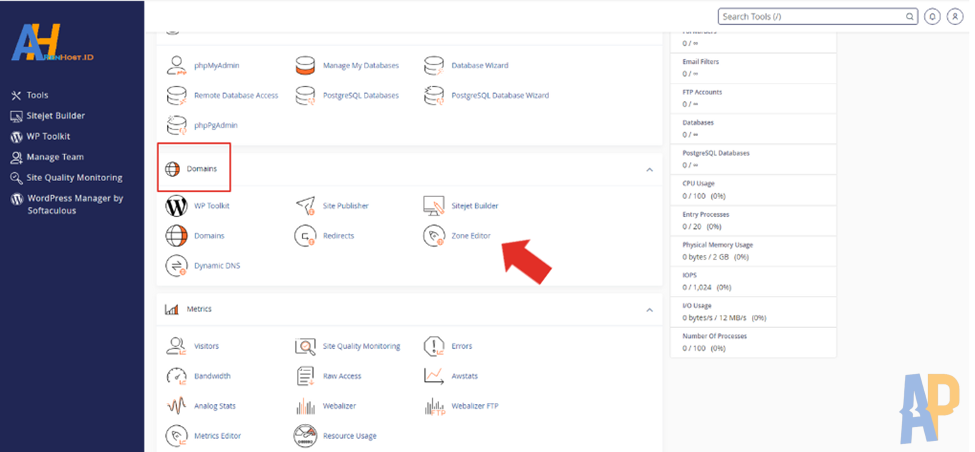
Setelah menemukan Zone Editor klik pada tabel Manage
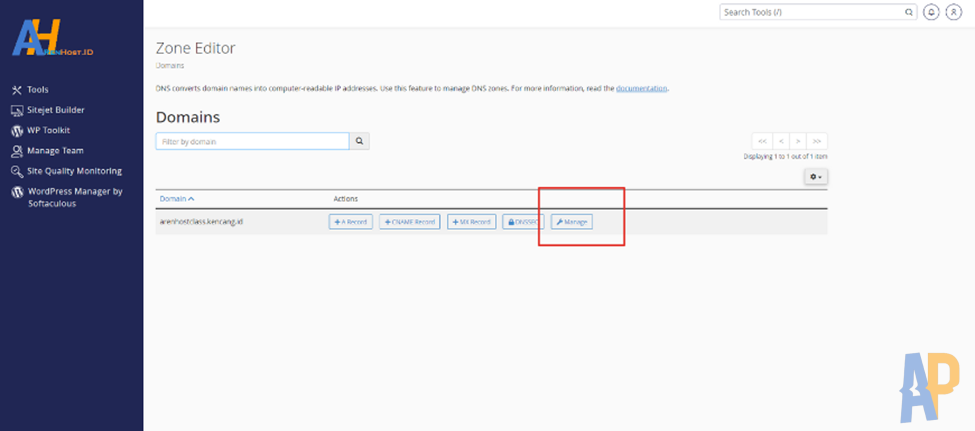
Pada menu dibawah ini, klik Edit pada kolom TXT
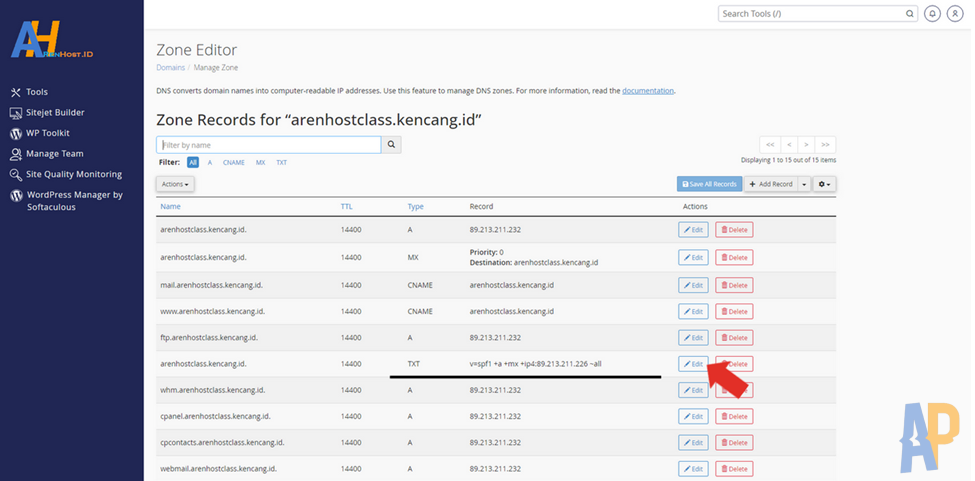 Hapus isi dalam kolom TXT, ganti dengan TXT Record yang telah Anda copy pada Verify Domain Ownership via DNS Record, kemudian Save Record.
Hapus isi dalam kolom TXT, ganti dengan TXT Record yang telah Anda copy pada Verify Domain Ownership via DNS Record, kemudian Save Record.
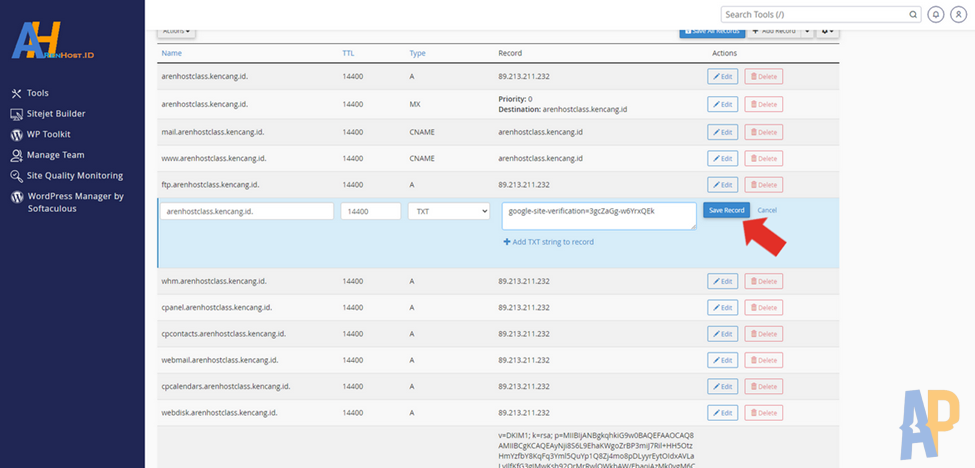
5. Menambah CNAME
Setelah menambahkan TXT Record, Anda perlu menambahkan CNAME pada tabel CNAME. Kembali ke halaman Google Search Console, ganti record type menjadi CNAME.
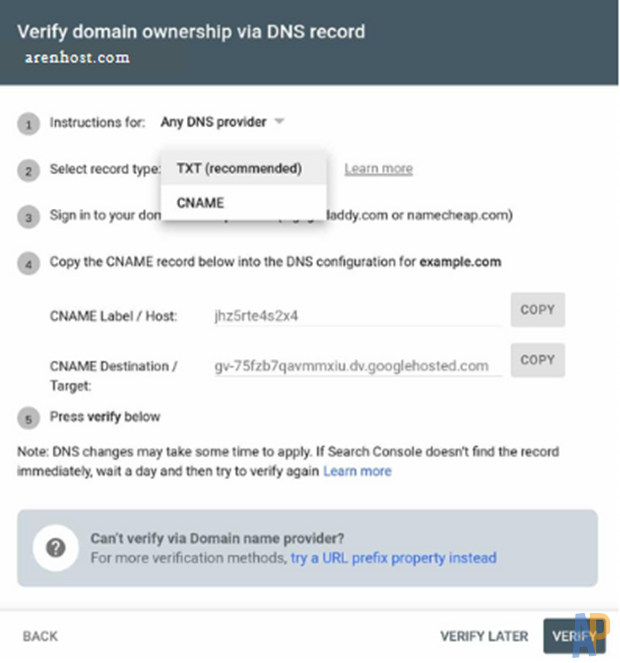
Setelah itu kembali ke halaman Cpanel Arenhost, cari CNAME sesuai pada gambar dibawah ini lalu klik Edit.
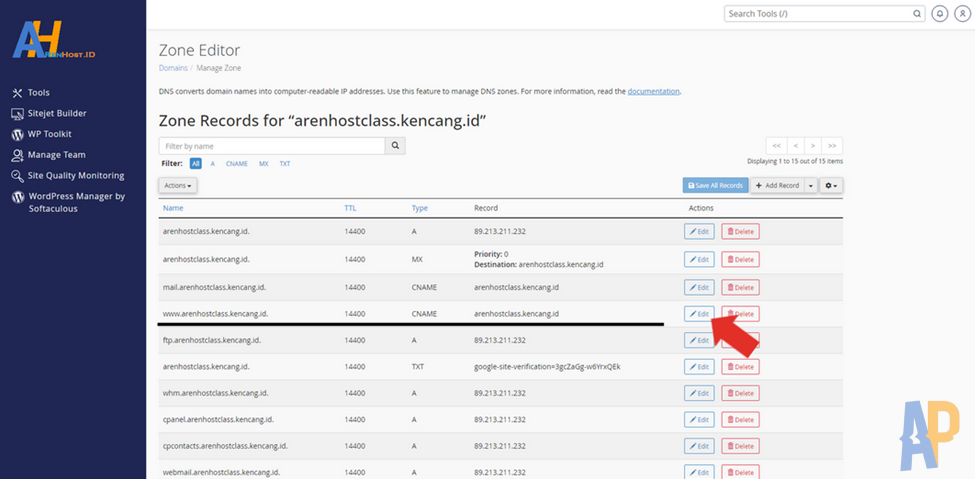 Isi value CNAME dengan ghs.googlehosted.com lalu klik Save Record.
Isi value CNAME dengan ghs.googlehosted.com lalu klik Save Record.
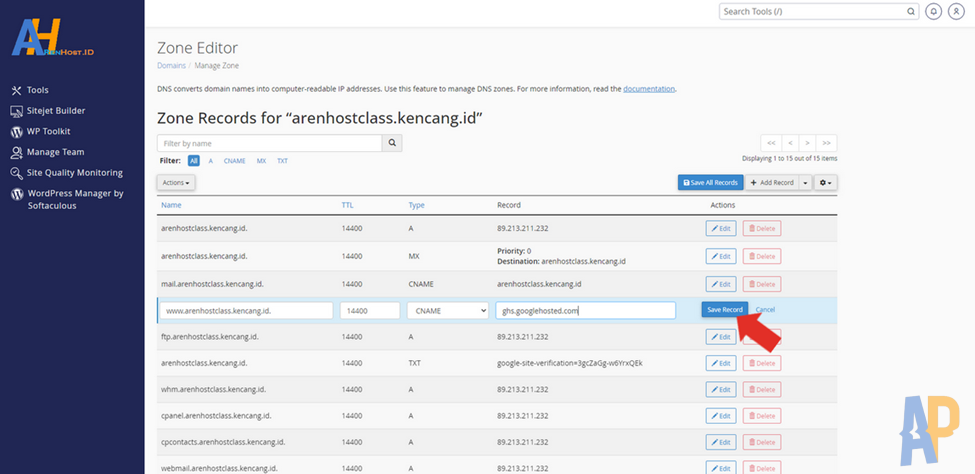
6. Verifikasi pada Google Search Console
Setelah menambahkan TXT Record dan CNAME kembali ke halaman Google Search Console dan tekan tombol Verify pada TXT Record maupun CNAME.
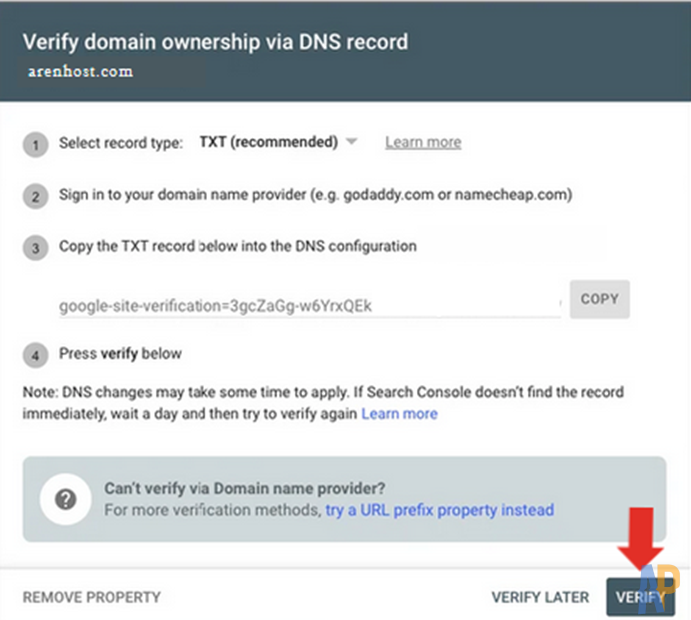
Jika semua langkah sudah dilakukan, Anda akan mendapatkan notifikasi yang memberitahukan bahwa domain sudah di verifikasi. Jika notifikasi verifikasi gagal, silahkan tunggu 1 x 24 jam dan lakukan verifikasi ulang dengan klik tombol Verify Later.
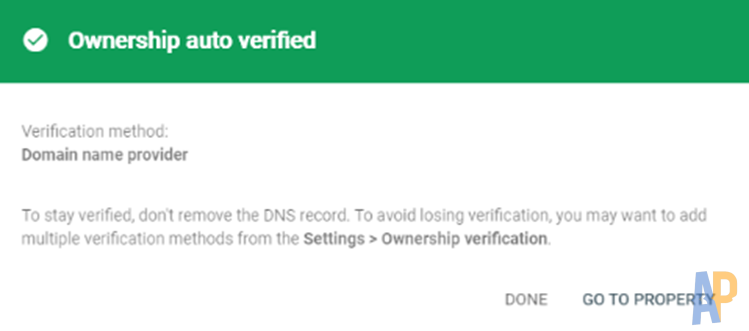
7. Publikasi Google Sites
Pada menu Custom Domain, silahkan masukkan nama domain Anda, lalu klik Next.
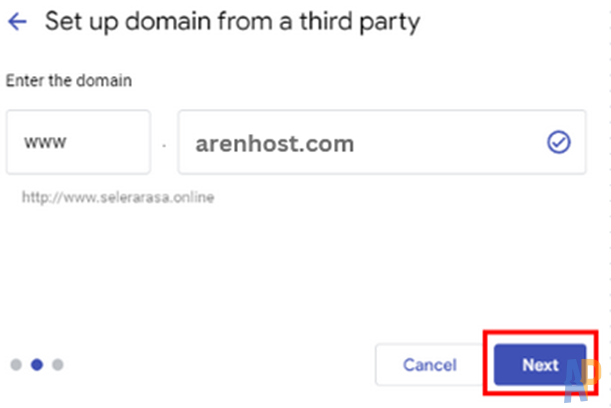
Setelah itu klik Done.
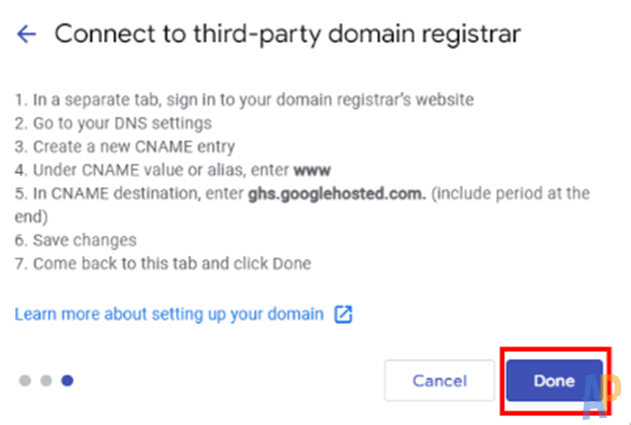
Selamat Custom Domain Anda telah berhasil! Perlu diingat bahwa Custom Domain Google Site biasanya memakan waktu 2 x24 jam, jadi jangan panik apabila telah menyelesaikan langkah-langkah diatas namun pada domain belum berubah tampilannya.